很多习惯了CAD背景黑白色的设计师,也希望SolidWorks的工程图背景颜色修改一下,不知道在哪里修改,其实很简单,颜色设置一下就可以的。
默认的SolidWorks工程图纸张背景颜色:
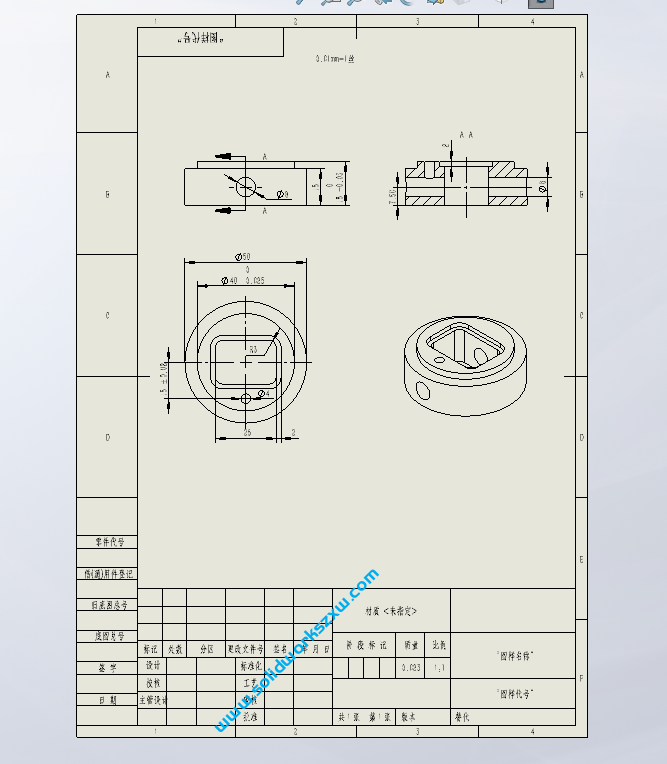
颜色修改方法:
1、点击顶部齿轮图标(或者菜单-工具-选项)
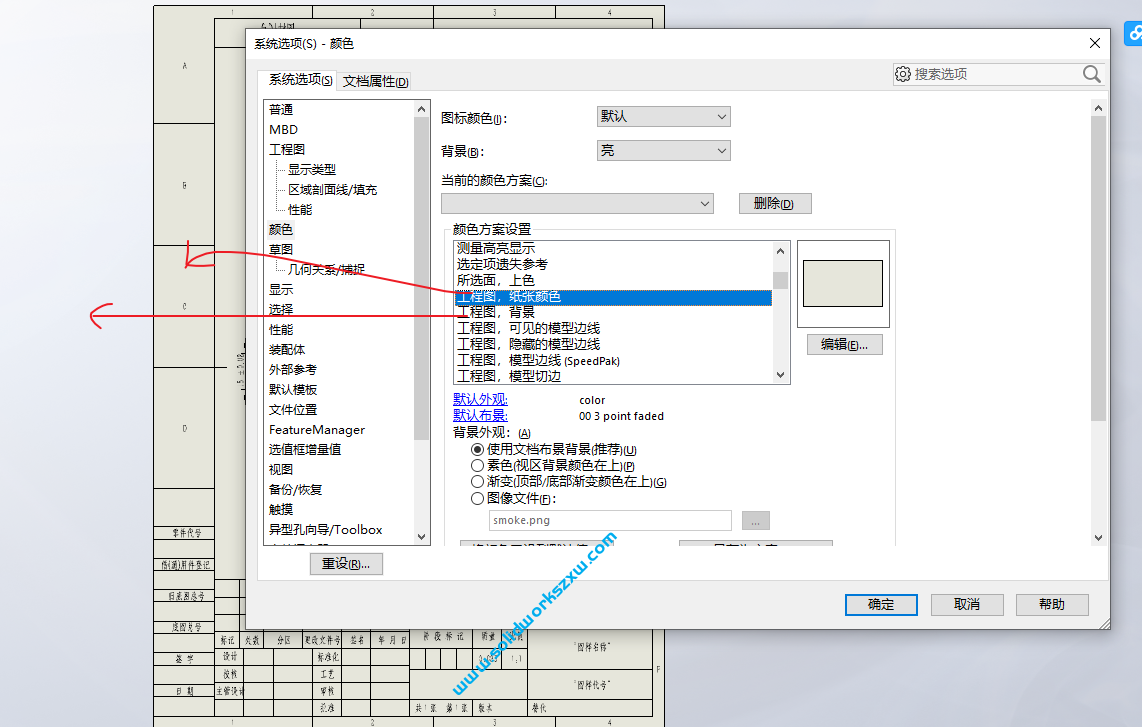
找到左侧的颜色,右侧颜色方案设置,纸张颜色,就是工程图的颜色,背景颜色,就是纸张以外的部分的颜色。
2、选择纸张颜色,然后右边编辑,选择白色。
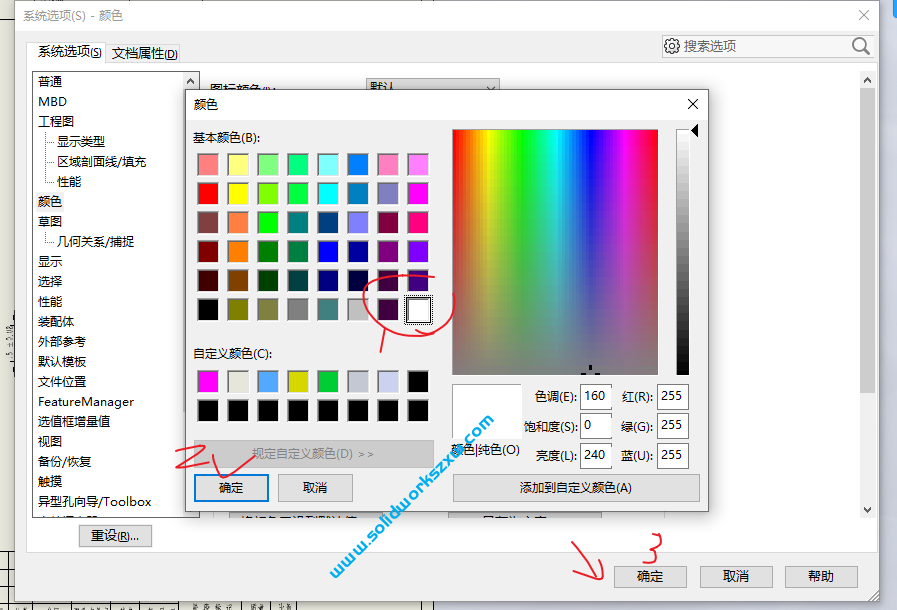
3、这样我们的工程图纸张颜色就变成了白色啦。
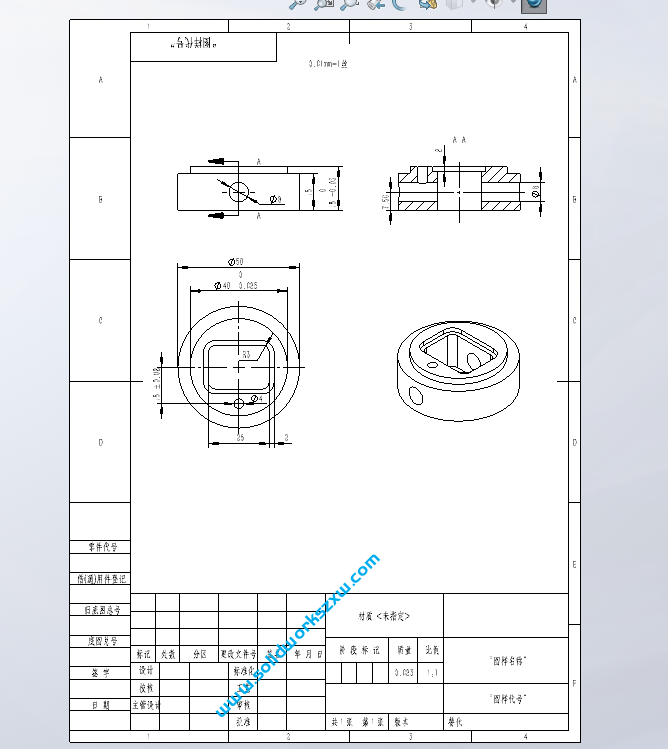
以上就是SolidWorks工程图修改白色背景的方法步骤,通过这个方法,我们可以类比其他地方的颜色,都可以在这里进行设置的奥!

